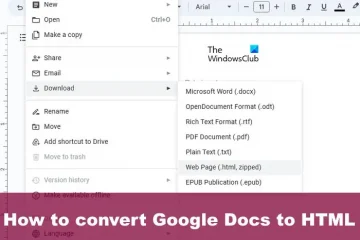Os jogos são mais agradáveis quando você os joga no modo de tela cheia. Mas, às vezes, você pode ter notado barras pretas aparecendo nas partes superior e inferior da tela do jogo. As barras pretas são resultantes apenas da incompatibilidade de proporção. Veja essas soluções alternativas e as principais soluções para entender o problema e resolvê-lo rapidamente.
Soluções alternativas –
1. Existem as proporções principais de 16:9 e 4:3, 18:6. Normalmente, as cinemáticas do jogo e alguns jogos mais antigos têm uma proporção diferente que deixa duas barras pretas horizontais na parte superior e inferior da tela. É completamente normal e você não pode fazer nada sobre isso.
2. Reiniciar o jogo pode ajudar a resolver o problema da barra preta.
3. Pressione as teclas Ctrl+Alt+F11 juntas durante o jogo para torná-lo em tela cheia. Isso afeta todos os outros itens na tela, bem como a resolução de todo o sistema é alterada.
Correção 1 – Verifique a resolução do monitor
A resolução do monitor é o mais vital enquanto você está jogando.
1. Você pode verificar e redefinir a resolução do monitor na página Configurações.
2. Portanto, você deve pressionar as teclas Win+I juntas.
3. Ao chegar à página Configurações, clique em “Sistema“.
4. Agora, clique em “Exibir” no painel direito.
5. No painel direito, se você rolar para baixo, encontrará as configurações de exibição.
6. Então, clique em “Resolução de exibição” e defina-a para a resolução máxima permitida ou apenas opte pela resolução recomendada.
[Neste caso, é “ 3840*2160p“.]
7. Você verá este prompt”Manter estas configurações de exibição?”, toque em”Manter alterações“para confirmar a alteração da resolução.
8. A orientação da tela também desempenha um papel na proporção.
9. Geralmente, está definido para o modo “Paisagem”. Se você estiver usando o monitor de cabeça para baixo, defina-o no modo “Horizontal”.
Depois de alterar as resoluções e outras configurações, inicie o jogo em que você estava enfrentando este problema. Este jogo será expandido para cobrir toda a tela da sua tela.
Correção 2 – Retifique as configurações de resolução no jogo
Se configurar sua tela para a resolução recomendada não iniciar o jogo sem barras pretas, você precisa ajustar as configurações do jogo para fazer isso.
1. Inicie o jogo.
2. Assim que o jogo for iniciado, vá para “Opções” ou “Configurações”.
3. Agora, vá para as configurações de “VÍDEO”.
4. Aqui, procure a “Resolução” do vídeo do jogo.
5. Basta definir para a resolução máxima possível.
Agora, salve as configurações do jogo. Agora, você não notará nenhuma barra preta ao redor da tela do jogo. Em alguns jogos mais antigos, pode ser necessário reiniciar o jogo para garantir que ele tenha efeito.
Correção 3 – Execute o jogo no modo de tela cheia
Se você configurou o jogo para iniciar no modo de janela, você deve executar o jogo em modo de tela cheia.
1. Inicie o jogo e abra as”Configurações“.
2. Na página Configurações, navegue até a guia”VÍDEO“.
3. Aqui, vá para a guia “GERAL”. Você pode encontrar configurações adicionais como”Modo de exibição“.
3. Defina como”Tela cheia“no menu suspenso.
Basta salvar as configurações do jogo e verificar se as barras pretas estão aparecendo ou não.
4. Agora, em alguns jogos, você pode encontrar opções adicionais que podem ajudá-lo a resolver esse problema.
5. No Valorant, existe uma opção chamada “Método de proporção de aspecto“. Defini-lo para as configurações de”Preencher“deve ajustar a proporção dinamicamente à sua tela.
6. Em seguida, toque em “Aplicar” para salvar as alterações.
Dessa forma, o jogo será executado sem nenhuma barra preta. Isso deve ter resolvido seu problema.
Correção 4 – Defina o jogo no modo maximizado
Você também pode configurar o jogo para ser executado no modo de tela cheia.
1. Vá para a área de trabalho para localizar o atalho do jogo.
2. Clique com o botão direito do mouse no arquivo de atalho do jogo e toque em”Propriedades“.
3. Quando você tiver acesso à página de propriedades do jogo, navegue até a guia “Atalho”.
4. Aqui, você encontrará o comando’Executar:’. Defina como”Maximizado“nas configurações suspensas.
5. Não se esqueça de tocar em “Aplicar” e “OK” para aplicar e salvar essa alteração.
Depois disso, inicie o jogo uma vez e verifique se isso funcionar para você.
Correção 5 – Substituir o modo de dimensionamento
[PARA USUÁRIOS DE PLACAS NVIDIA]
1. Pesquise o “Painel de controle da NVIDIA” usando a caixa de pesquisa.
2. Em seguida, toque em “Painel de controle NVIDIA” para tocar nele.
3. Quando o Painel de controle da NVIDIA abrir, toque em “Ajustar tamanho e posição da área de trabalho“.
4. Em seguida, no painel direito, escolha “Tela cheia” como o modo de dimensionamento padrão.
5. Agora, você deve marcar na caixa “Substituir o modo de dimensionamento definido por jogos e programas”.
6. Por fim, para aplicar este efeito, toque em “Aplicar” a modificação.
Agora, abra o jogo e verifique se o jogo está iniciando no modo de tela cheia e sem as barras pretas na tela.
Correção 6 – Alterar as configurações de escala
[PARA USUÁRIOS DE PLACAS INTEL GRAPHICS]
1. Pesquise e inicie o Painel de controle de gráficos HD Intel em seu laptop.
2. Quando isso for aberto, vá para as “Configurações gerais” no painel do lado esquerdo.
3. Depois de abri-lo, clique nas configurações de “Exibir”.
4. Depois disso, toque nas configurações”Geral” no painel esquerdo.
4. Agora, na parte inferior da tela, marque a caixa”Escala de tela cheia“.
5. Depois disso, marque a caixa “Substituir configurações do aplicativo”.
6. Para salvar essa alteração, toque em”Aplicar” para salvar essas configurações.
Depois disso, reinicie o jogo e verifique se isso funciona.
Correção 7 – Atualize o driver da placa gráfica
Se você não atualizou o driver da placa gráfica há algum tempo, tente atualizá-lo e, em seguida, tente reiniciar o jogo.
Usando o Gerenciador de dispositivos
1. Abra o terminal Executar pressionando a tecla Windows+R.
2. Escreva isso e toque em”OK“.
devmgmt.msc
3. Em seguida, clique na seção”Adaptadores de vídeo“.
4. Aqui você encontrará a placa NVIDIA. Em seguida, toque nele com o botão direito e clique na opção”Atualizar driver” para atualizar o driver.
5. Na próxima página, escolha”Pesquisar drivers automaticamente” para permitir que ele pesquise e instale a placa gráfica no sistema.
Apenas espere um pouco. Se você vir a mensagem “Os melhores drivers para seu dispositivo já estão instalados.”, siga o próximo método para atualizar o driver da placa gráfica.
Feche a tela do Gerenciador de dispositivos e reinicie a máquina.
Usando a NVIDIA GeForce Experience
Se você não conseguir atualizar a placa usando o Gerenciador de dispositivos, tente esta abordagem.
1. Primeiro, inicie o aplicativo GeForce Experience.
2. Agora, vá para a seção”MOTORISTAS“.
3. Ele agora determinará a versão mais recente do driver da placa gráfica. Em seguida, toque em”DOWNLOAD” para baixar a versão mais recente do driver.
Isso iniciará o processo de download.
4. Feito isso, toque em “INSTALAÇÃO PERSONALIZADA“.
Isso permitirá que você tenha controle total sobre o processo de instalação.
5. Na próxima etapa, basta marcar a guia”Executar uma instalação limpa“e clicar em”Avançar“.
A NVIDIA agora instala a placa gráfica no Seu sistema. Depois disso, você deve reiniciar seu sistema uma vez.
Depois de reiniciar o sistema, inicie o jogo e ele será iniciado sem as barras pretas.
Correção 8 – Execute o solucionador de problemas de hardware
Se nenhuma das soluções funcionou para você, pode ser um problema de hardware e você deve executar o solucionador de problemas de hardware para corrigir esse problema da barra preta.
1. Pressione as teclas Win+R juntas.
2. Em seguida, anote esta linha na caixa Executar e clique em”OK“.
msdt.exe-id DeviceDiagnostic
Isso abrirá a página Hardware e Dispositivos.
4. Você pode encontrar a opção “Avançado” no canto inferior esquerdo. Clique nele uma vez.
5. Na próxima etapa, basta marcar a caixa”Aplicar reparos automaticamente“.
6. Em seguida, toque em”Próximo” para prosseguir para a próxima etapa da solução.
Agora, basta seguir as instruções na tela para acompanhar e resolver os problemas de hardware. Aplique a correção que o Windows recomenda. Depois de concluir as etapas, reinicie o jogo e teste se esta solução funcionou.

Sambit é um engenheiro mecânico por qualificação que adora escrever sobre o Windows 10 e soluções para os problemas mais estranhos possíveis.
Postagens relacionadas:
h3>